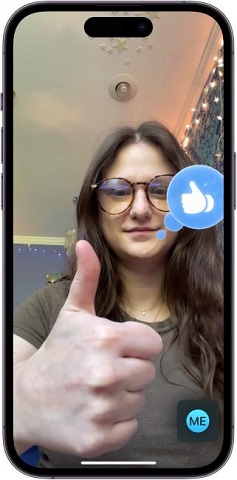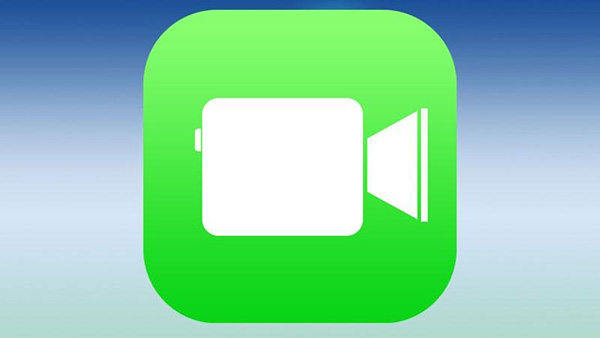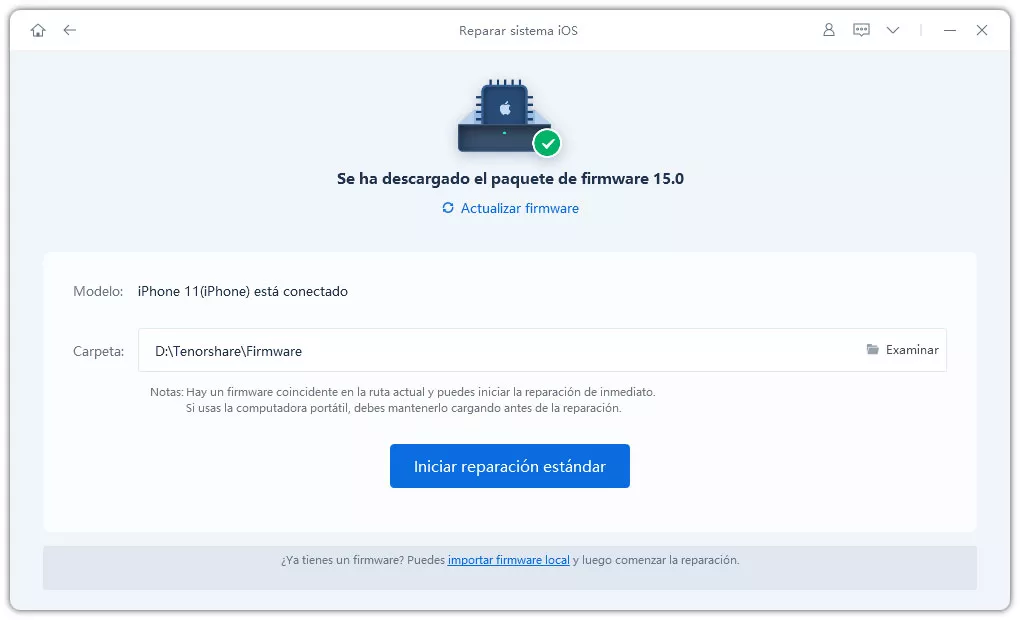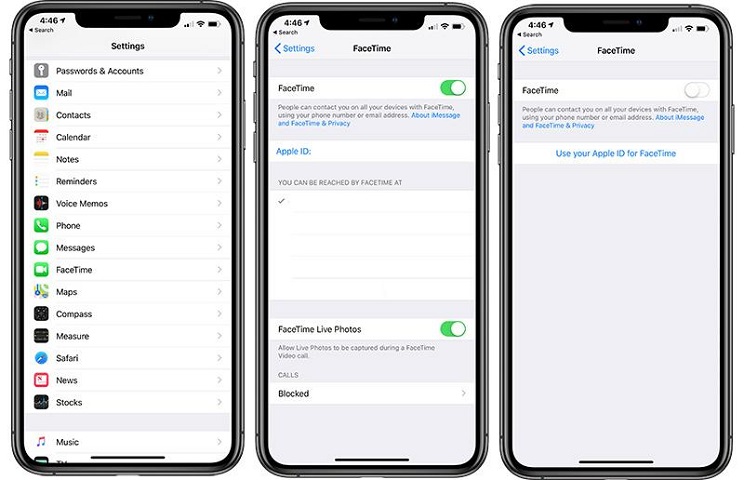[iOS 17/18 problema] Los gestos de FaceTime no funcionan
Después de actualizar a iOS 17/18, algunos usuarios aún no pueden usar los efectos de reacciones en FaceTime. Esta situación puede ser frustrante, especialmente cuando deseas expresarte plenamente durante tus videollamadas de whatsapp.En esta guía, hablemos sobre "Los gestos de FaceTime iOS 17/18 no funcionan": cómo solucionarlo y muchos más consejos y trucos para ayudarlo a mejorar su experiencia mientras usa esta función.
- Parte 1: Consejos que debes saber sobre los gestos de reacciones de FaceTime iOS 17/18
- Parte 2: [6 formas] Arreglar las reacciones de FaceTime que no funcionan en iOS 17/18
- Consejos adicionales: ¿Qué hay de nuevo en FaceTime en iOS 17/18?
Parte 1: Consejos que debes saber sobre los gestos de reacciones de FaceTime iOS 17/18
Apple ha implementado iOS 17/18 y tiene algunas características emocionantes para la aplicación FACETIME que los usuarios de iPhone aman. Se agregan tres características principales a la aplicación FaceTime accesible desde el centro de control durante la videollamada; Efectos de luz de estudio, efecto de retrato y efecto de reacciones.
Antes de entrar en profundidad, veamos los detalles principales de los gestos en FaceTime y aclaremos lo que realmente es para los usuarios no tecnológicos.
1. ¿Cuáles son los gestos de reacción para FaceTime en iOS 17/18?
Si eres una persona que a menudo usa reacciones de iMessage, te alegrará saber que Apple ha agregado algo similar en la aplicación de iOS 17/18 con FaceTime. Como su nombre lo indica, los gestos de las reacciones de la cara mostrará su intención durante la videollamada y se verán las reacciones en la pantalla con la animación adecuada. Por ejemplo, hacer una forma de corazón con ambas manos llenará la pantalla con el corazón. Bastante genial, ¿verdad?
Por el momento, solo hay 8 reacciones disponibles. Aquí está la lista de los gestos de reacciones que FaceTime obtendrá en iOS 17/18:
Corazones rojos: Haz la forma de un corazón con ambas manos.
Efecto de fuegos artificiales: Pulgares arriba con ambas manos.
Lloviendo: Dibuja dos pulgares hacia abajo.
Like: Un pulgar hacia arriba.
Dislike: Dibuja dos pulgares hacia abajo.
Efecto globos: Haz un gesto de signo de la paz.
Confetti: Dibuja dos gestos del signo de la paz.
2. ¿Cómo se desencadena una reacción de FaceTime en iOS 17/18?
Usar el gesto de reacción en FaceTime es bastante más fácil y simple. Todo lo que necesita, es hacer una videollamada mediante FaceTime a cualquiera de sus contactos y realizar el gesto soportado por las funciones mencionadas anteriormente. Sin embargo, asegúrese de que el dispositivo de su iPhone esté ejecutando iOS 17/18.
Aquí está la guía paso a paso para activar una reacción de FaceTime en iOS 17/18:
- Vaya a la aplicación FaceTime y haga una videollamada a cualquiera de sus contactos.
Una vez en la videollamada de FaceTime, asegúrese de estar en el marco y realizar un gesto de pulgar.

- FaceTime grabará su gesto e inmediatamente mostrará una reacción en la pantalla de la videollamada. De esta manera, puedes realizar los otros siete gestos.
Parte 2: [6 formas] Arreglar las reacciones de FaceTime que no funcionan en iOS 17/18
En la sección anterior, le mostramos lo fácil que es usar la función de gesto de reacciones implementada en FaceTime con iOS 17/18. Sin embargo, algunos usuarios han informado que no pueden usarla en iPhones. La función recién lanzada a veces puede volverse lenta. No te preocupes; Lo vamos a solucionar con 6 métodos efectivos para reparar las reacciones y gestos que no funcionan en iOS 17/18:
Forma 1: Verifique la compatibilidad del dispositivo
Antes de frustrarse con su iPhone por no poder mostrar los gestos en FaceTime, revise la lista de dispositivos compatibles para los gestos de reacción de FaceTime.
Por ahora, solamente los siguientes dispositivos que ejecutan iOS 17/18 soportan la función de gesto de reacción en FaceTime y solo con cámaras frontales. Puede cambiar en el futuro, pero por ahora, la función solo está disponible cuando se usa la cámara frontal durante las videollamadas de FaceTime.
- iPhone 12 y posterior
- iPad Pro de 12.9 pulgadas (tercera generación y más nuevos)
- iPad Pro de 11 pulgadas (primera generación y más nuevos)
- iPad (octava generación y más nuevos)
- iPad Air (tercera generación y más nuevos)
- iPad Mini (quinta generación y más nuevos)
- Apple TV 4K (2ª generación y más nuevos)
Forma 2: Reinicie su iPhone
Si está utilizando un iPhone 12 o un modelo posterior que ejecuta iOS 17/18 pero aún se enfrenta al "gesto de facetime iOS 17/18 que no funciona", pruebe un reinicio simple. Ayuda a resolver la mayoría de los errores menores y los problemas relacionados con iOS. Estos son los pasos que puede seguir para reiniciar su iPhone:
- Mantenga presionado el botón de encendido/lateral hasta que aparezca un control deslizante de alimentación en la pantalla.
- Una vez que esté en la pantalla, toque y arrástrelo hacia el lado derecho. Un proceso de reinicio debería comenzar entonces.
Puede tardar 30 segundos en terminar el proceso de reinicio. Espere y no presione ningún botón hasta que vea la pantalla de bloqueo en su dispositivo.

Forma 3: Reinicie FaceTime
A pesar de su presencia, la nueva característica a veces puede tardar más en configurarse y activarse en el sistema. También puede suceder debido al puente de comunicación entre el sistema operativo y la aplicación FaceTime. Intente reiniciar la aplicación FaceTime y vea si hace la diferencia.
Simplemente cierrela y vuelva a abrirla. Estos son los simples pasos para reiniciar la aplicación FaceTime en iPhone:
- Minimice FaceTime y deslice desde la parte inferior de la pantalla para abrir el listado de aplicaciones recientes.
- Elimine FaceTime de las aplicaciones recientes.
Navegue hasta el cajón de las aplicaciones, vuelva a lanzarla y vea si las reacciones de gesto funcionan ahora.

Forma 4: Verifique la configuración de FaceTime
La configuración incorrecta en FaceTime también puede interferir con las características de la aplicación y la funcionalidad normal. Asegúrese de haber activado todas las configuraciones en la aplicación FaceTime. Asegúrese también de que FaceTime esté disponible en su región. De lo contrario, no funcionará si no está disponible por Apple en su región.
Puede buscar en Internet si su región tiene soporte para FaceTime. Si FaceTime funciona perfectamente bien, y solo enfrenta el problema de "gesto de reacciones FaceTime de iOS 17/18 no funciona", pase a la siguiente solución.
Forma 5: [Garantizado] Solución rápida de los gestos de FaceTime iOS 17/18
La función de reacción de gestos de FaceTime se lanza con las nuevas actualizaciones de software iOS 17/18 para dispositivos iOS, y las nuevas actualizaciones pueden traer nuevos errores. Normalmente, los errores y fallas menores se solucionan con los métodos de resolución básica mencionados anteriormente.
Sin embargo, si ninguno solucionó el problema del “Gesto de reacciones de FaceTime de iOS 17/18 no funciona”, puedes saltarte los dolores de cabeza con Tenorshare Reiboot. Es una herramienta inteligente creada para dispositivos iOS para resolver problemas relacionados con iOS. Puede resolver más de 150 problemas relacionados con iOS, como el iPhone atascado en el logotipo de Apple, la pantalla negra del iPhone, la congelación del iPhone y otros errores críticos de software.
Aquí le mostramos cómo resolver el "gesto de reacciones de FaceTime iOS 17/18 no funciona" con Tenorshare Reiboot:
Descargue Tenorshare Reiboot en su computadora y ejecútelo. Después de instalarlo, conecte su iPhone a la computadora con el cable de datos. Una vez que el programa detecte su iPhone, haga clic en el botón Inicio para iniciar el proceso.

Le dará dos opciones de solución de problemas para elegir. Seleccione la "reparación estándar", ya que resuelve la mayoría de los problemas relacionados con iOS sin borrar nada del dispositivo.

Tenorshare Reiboot sugerirá automáticamente el paquete de firmware para su dispositivo. Usando el paquete de firmware, actualizará y recargará el software en el dispositivo.

Una vez que se descarga el paquete de firmware, haga clic en el botón de "Iniciar reparación estándar" para comenzar con el proceso de reparación. Tomará unos minutos completarse.

Su dispositivo se reiniciará automáticamente una vez que se complete el proceso. La pantalla del programa también mostrará un mensaje diciendo "Reparación éxitosa". Ahora puede desconectarlo y probar la función de reacciines con gestos de FaceTime.

Forma 6: Restablezca la configuración de FaceTime
Si ninguna de las soluciones anteriores solucionó el problema de "Los gestos de FaceTime no funciona en iOS 17/18 ", deshabilitar FaceTime puede resolver los problemas. Puede haber un error en la configuración que interfiere con la nueva característica, por lo tanto, desactivar y habilitarlo a menudo soluciona los problemas en la aplicación FaceTime. Aquí le mostramos cómo deshabilitar la configuración de FaceTime:
- Navegue a la aplicación Configuración y desplácese hacia abajo hasta que encuentre la opción FaceTime.
- Toque FaceTime y apague la palanca para FaceTime si ya está activada.
- Ahora habilítela tocando la palanca nuevamente, podría tomar un momento para reactivarse en su dispositivo.
Regrese a la aplicación FaceTime, haga una videollamada a cualquiera de sus contactos y pruebe las reacciones con gestos, para ver si ha comenzado a funcionar ahora.

Consejos adicionales: ¿Qué hay de nuevo en FaceTime en iOS 17/18?
Además de lanzar las reacciones de gestos en iOS 17/18, Apple ha realizado muchas otras mejoras en la aplicación FaceTime. Ahora puede decidir cómo debería verse su pantalla de bloqueo cuando alguien lo llama y también puede personalizar el banner de contacto para cada contacto en su lista.
Por otro lado, ahora se puede tomar videollamadas de FaceTime en el televisor apuntando con su iPhone. La integración inteligente le permite usar la cámara trasera de su iPhone para realizar videollamadas. Además, el escenario central lo hace aún más conveniente, lo que lo mantiene en el marco constantemente panorámico y zoom.
Otra adición inteligente a FaceTime es enviar un correo de voz de audio y video. Cuando la persona no recoge la llamada, puede dejarles un video o un mensaje de audio, lo que hace que el proceso de comunicación sea aún más perfecto.
Conclusión
A veces, una actualización puede interrumpir el funcionamiento normal de la característica y, por lo tanto, puede enfrentar problemas con "los gestos de FaceTime iOS 17/18". En esta guía, mencionamos las mejores formas de solucionar el problema de "gesto de reacciones de Facetime no funciona" con 6 formas increíblemente potentes.
Si está buscando una solución confiable y completa para problemas relacionados con iOS, opte por Tenorshare Reiboot. Solucionará todos los problemas relacionados con iOS en el dispositivo en poco tiempo. ¡Adiós dolores de cabeza!
- Repara 150+ problemas y errores iOS 18 en iPhone, iPad y iPod.
- Funciona bastante bien en dispositivo se queda en logo manzana, pantalla negra, se queda en modo recuperación, se reinicia solo, falló al jailbreak iOS 18, etc.
- Restaura tu dispositivo de fábrica sin iTunes.
- Soporta todos los modelos de iPhone, iPad o iPod y el último iOS 18 y versiones anteriores.

ReiBoot for iOS
El software gratuito número 1 para reparación y recuperación del sistema iOS
Reparación rápida y sencilla